- Vidensbase
- Marketing
- Social
- Forbind kontakter med sociale interaktioner
Forbind kontakter med sociale interaktioner
Sidst opdateret: 30 september 2025
Gælder for:
-
Marketing Hub Professional, Enterprise
Tilknyt kontakter direkte fra sociale interaktioner med indstillingen Tilknyt CRM-kontakt, når du overvåger din sociale indbakke. Du kan matche en social profil med en eksisterende kontakt eller oprette en ny kontakt. Læs mere om overvågning af din sociale indbakke.
Når du tilknytter en kontakt, vil den sociale profil, der bruges til at matche eller oprette kontakten, automatisk blive knyttet til posten. Derefter kan du bruge disse organiske sociale interaktioner til at filtrere dine segmenter.
Sociale interaktioner, herunder tidsstempler og beskedindhold, logges på kontaktens aktivitetstidslinje. Kontaktens oprindelige kilde, drill down 1, vil også blive sat til SOCIAL.
Tilknyt en kontakt til en social interaktion
Hvis du vil knytte en social profil til en kontakt, kan du matche profilen med en eksisterende kontakt eller oprette en ny kontakt.
Sådan knytter du en kontakt til en social interaktion:
- På din HubSpot-konto skal du navigere til Marketing > Sociale medier.
- Klik på fanen Svar øverst. Du kan tilknytte kontakter fra enhver social interaktion.
- Klik på Tildel CRM-kontakt på kortet for social interaktion.

- I dialogboksen skal du indtaste kontaktens navn i søgefeltet for at finde og vælge en eksisterende kontakt.
- Hvis kontakten findes, skal du klikke på Tildel til kontakt nederst.
- Hvis der ikke blev fundet et kontaktmatch, skal du klikke på Opret ny nederst. Opret derefter din kontaktpost:
- Fornavn: Indtast et fornavn til kontaktoptegnelsen.
- Efternavn: Indtast et efternavn til kontaktoptegnelsen.
- E-mail: Indtast en e-mailadresse til kontaktoptegnelsen.
- Indstildenne kontakt som en marketingkontakt: Indstil kontakten som marketing. Der kræves en e-mailadresse for at indstille kontakten som marketing. Læs mere om marketingkontakter.
- Når en social profil er knyttet til en kontakt, kan du få adgang til kontakten fra det sociale interaktionskort ved at klikke påikonet contactsIcon view contact.
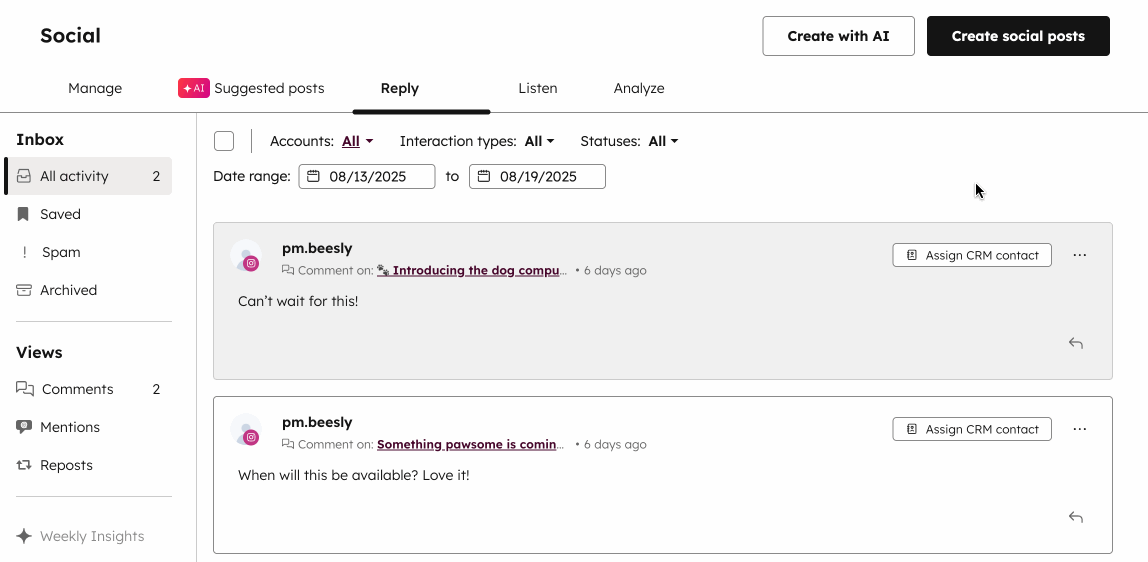
Gennemgå sociale profiler på en kontaktoptegnelse
Når du har bekræftet dit match, vises alle tilknyttede sociale medieprofiler på kortet Sociale profiler i den matchede kontaktoptegnelse.
Hvis visningen i højre sidebjælke for kontaktoptegnelser er blevet tilpasset i din konto, vises kortet Sociale profiler muligvis ikke. Brugere med kontoadgang kan opdatere visningerne i højre sidepanel, så de omfatter kortet Sociale profiler.
Sådan gennemgår du de sociale profiler, der er knyttet til en kontakt:
- På din HubSpot-konto skal du navigere til CRM > Kontakter.
- Klik på den kontakt, du vil gennemgå.
- I højre panel skal du klikke for at udvide afsnittet Sociale profiler. Alle profiler på sociale medier, der er knyttet til kontaktoptegnelsen, vises.

Gennemgå sociale interaktioner på en kontaktoptegnelse
Når du har bekræftet dit match, vises eksisterende sociale interaktioner fra den sociale medieprofil i kontaktoptegnelsen. Eventuelle nye interaktioner vil også blive føjet til kontaktens aktivitetstidslinje. Afhængigt af den matchede sociale profil vises kun følgende interaktionstyper på din kontakts aktivitetstidslinje:
- Instagram-kommentarer
- Facebook-kommentarer
- X retweets
- X citerede tweets
Sådan gennemgår du en kontakts sociale interaktioner i kontaktens aktivitetstidslinje:
- På din HubSpot-konto skal du navigere til CRM > Kontakter.
- Klik på den kontakt, du vil gennemgå.
- Klik på rullemenuen Filtrer aktivitet i det midterste panel på fanen Aktivitet . Vælg derefter afkrydsningsfeltet Social Interactions . De sociale interaktioner vises på kontaktpersonens aktivitetstidslinje.

Brug sociale data til at filtrere segmenter
Tilladelser kræves Segmenter Redigeringstilladelser er påkrævet for at oprette segmenter.
Når du har bekræftet dine matches, kan du bruge eksisterende sociale interaktioner som filtre til at oprette segmenter.
- På din HubSpot-konto skal du navigere til CRM > Segmenter.
- Klik på Opret segment øverst til højre.
- Vælg objektet med de poster, du vil segmentere i dit segment.
- Klik på Næste øverst til højre.
- For at redigere segmentets navn skal du klikke påredigeringsikonet edit øverst til venstre og indtaste et navn.
- Klik på Tilføj filter i venstre panel. Du kan vælge op til 250 filtre for hvert segment.
- Vælg Sociale interaktioner i afsnittet Markedsføringsinteraktioner. Vælg derefter Social interaktion.
- Når du har valgt filteret, kan du anvende følgende tilføjede filtre:
- Dato: den dato, hvor den sociale interaktion fandt sted.
- Antal gennemførelser: Antallet af sociale interaktioner, som kontakten har gennemført.
- Inden for filtergruppen kan du anvende følgende ekstra filtre:
- Interaktionstype: filtrer de sociale interaktioner efter kommentarer, omtaler, delinger, besøg og indsendelser.
- Tilsluttet konto: Filtrer de sociale interaktioner efter social konto. Kun tilsluttede sociale konti vil blive vist.
- Fortsæt med at oprette dit segment.

Brug sociale data i lead-scoring
Abonnement kræves Et Marketing Hub- eller Sales Hub Professional- eller Enterprise-abonnement er påkrævet for at oprette leadscores.
Tilladelser kræves Der kræves redigeringstilladelser til Lead Scoring for at oprette leadscores.
Brug sociale interaktionsdata til at oprette leadscores for kontakter, virksomheder eller tilbud. Du kan f.eks. oprette en leadscore for at fokusere på kontakter, der har kommenteret dine LinkedIn-indlæg i de sidste 30 dage.
Sociale data er tilgængelige i leadscores, når du opretter en kontakt eller virksomhed kombineret score, en kontakt- eller virksomhedsengagementscore eller en deal-score. Hvis du opretter en virksomheds- eller deal-score, vil sociale interaktionshændelser være baseret på postens tilknyttede kontakt.
Sådan opretter du en lead-score med sociale data:
- På din HubSpot-konto skal du navigere til Marketing > Leadscore.
- Klik på Opret score øverst til højre.
- Øverst til venstre skal du klikke på på objekt som du vil score poster for:
- Klik på Kontakter for at oprette en kontaktbaseret score (kunMarketing Hub).
- For at oprette en virksomhedsbaseret score skal du klikke på Virksomheder.
- For at oprette en aftalebaseret score (kunSales Hub) skal du klikke på Aftaler.
- I feltet Vælg, hvordan du vil score dem sektion, svælg type af score, der skal oprettes. Data om social interaktion er tilgængelige for følgende scoretyper:
- [Kontakt/virksomhed] kombineret score: scor poster baseretpå både ejendomsværdier og begivenheder.
- [Kontakt /virksomhed] engagement-score: scor poster baseret på begivenheder.
- Deal-score: scor aftalerbaseret på både ejendomsværdier og begivenheder.
- Klik på Tilføj begivenhedsgruppe.
- Klik på Tilføj begivenhedskriterier nederst i den nye scoringsgruppe. Vælg Social i rullemenuen.
- Klik på rullemenuen under Begivenheder, og vælg Social interaktion.
- Klik på Filtrer begivenhed, og vælg blandt følgende egenskaber, som du vil tildele point til:
- Interaktionstype: filtrer efter den sociale interaktionstype, f.eks. kommentarer eller omtaler.
- Reply Post Resource Type: filtrer ud fra, om kontaktens sociale interaktion blev foretaget som svar på et socialt opslag eller en kommentar til et opslag.
- Socialt netværk: filtrer efter socialt netværk. Dette inkluderer Facebook, Instagram, X, LinkedIn eller YouTube.
- For at filtrere den sociale interaktionsbegivenhed efter tidsramme eller hyppighed kan du anvende følgende filtre:
- Tilføj tidsramme: Vælg den tidsramme, hvor begivenhederne skal inkluderes.
- Tilføj frekvens : Angiv derefter, hvor mange gange en begivenhed skal forekomme for at få point (f.eks. giver det to point at modtage social omtale mellem 1 og 3 gange og fem point at modtage social omtale 4 eller flere gange ). Du kan bruge operatorerne Præcis, Mellem eller Mindst til at indstille frekvensområder.
- Hvis du vil tilføje flere kriterier for sociale begivenheder, skal du klikke på Tilføj begivenhedskriterier nederst.
- Når dine scorekriterier er konfigureret, skal du øverst til højre klikke på Gennemgå og slå til. Læs mere om, hvordan du opretter din leadscore.
